本教程是向大家介绍利用flash制作鞭炮的爆炸效果,不用AS,就可以实现一串鞭炮爆炸,教程实用性还不错,推荐给大家,希望对大家有所帮助
本教程是向大家介绍利用flash制作鞭炮的爆炸效果,不用AS,就可以实现一串鞭炮爆炸,教程实用性还不错,推荐给大家,希望对大家有所帮助!
要过年了,少不了想放鞭炮,生活中的事儿,网上的也全要有。怎么让一串鞭炮爆炸呢?在网上找了几天,都是用AS,实现鞭炮爆炸效果的,虽然用AS效果很好,但是对于初学者及不懂AS的朋友有一定困难。经过两天的琢磨,不用AS,终于也可以实现让一串鞭炮爆炸了!下面讲一下那串鞭糇爆炸的制作过程!
新建flash文档,背景色选黑色,其他默认,确定。保存为点鞭炮
一、制作元件
1、新建图形元件,画一个鞭炮样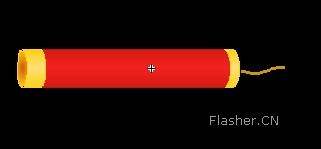
2、新建MC,起名鞭炮落。因为串起来的鞭炮都是两个两个地炸,所以这个MC里用了两个鞭炮。图层1放一个,图层2放一个。
用逐帧画出鞭糇炸开后下落的不同形态。第11帧上写入帧动作:
加一新图层位于最上面,给这个MC,导入鞭炮炸的声音。
下面图分别是时间轴上第1帧到第10帧的样子(大家可以画得更好的,图中绿线是为了画时找好位置,引用了标尺.)
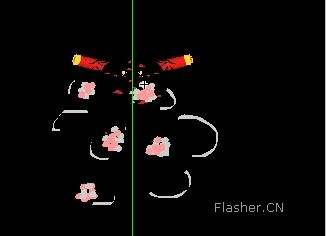
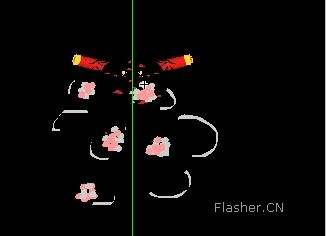
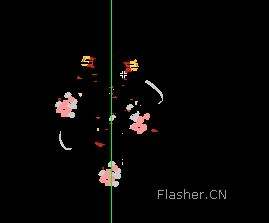
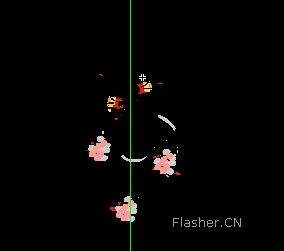
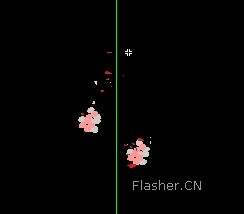
3、把上面MC中的第1帧的图形,转换为图形元件,起名为两炮。
4、新建MC,起名火(这个火是点了炮后,往上窜的火)
用逐帧画出火苗的不同形态。
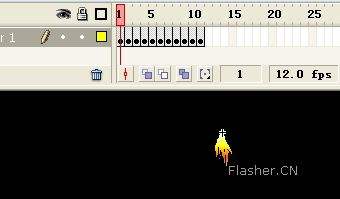
5、新建MC,起名火苗(这个火焰是火柴上用的)火苗用椭圆工具画出一个圆,再用箭头工具拉成火苗状,白--黄--红放射填充.10帧处改火苗方向.在第1帧,第10帧处设形状补间.
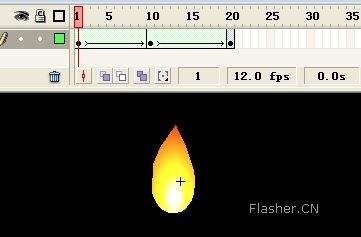
6、新建MC,起名火柴
上面图层是火苗MC。下面图层画上火柴的柄
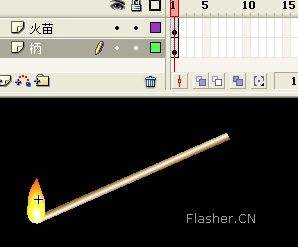
回到场景
思考:
问题1、一串鞭炮炸的时候,是从下往上地炸响,怎么实现呢?
答案:用时间轴控制。炸得晚的让他晚出现。炸得早的让他早出现。
问题2、可是一开始的时候,鞭炮都是看见的。
答案:在时间轴的前面放上不炸的图形元件。到炸的时候,加关键帧,换上MC。(这些是我在试做的时候碰到的问题和解决的思路。)
一、安排鞭炮
1、在图层1上拖入图形元件--两炮,复制若干个,排成一排状,然后全部选中,点鼠标右键选分散到图层。给所有图层加到110帧。
2、找到最下面鞭炮的层,在12帧处插入关键帧,点下面这一层上的图,交换元件:鞭炮落MC
3、找到上面鞭炮的层,在15帧处插入关键帧,点下面这一层上的图,交换元件:鞭炮落MC
4、找到再上面鞭炮的层,在20帧处插入关键帧,点下面这一层上的图,交换元件:鞭炮落MC
5、依次找到换完,注意上下层的顺序。要不,上面的可要先炸了!!!

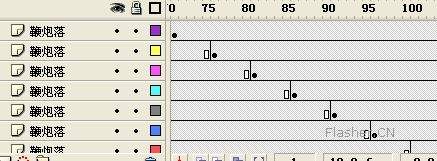
二、安排火苗
1、新增图层,捻子
沿这串鞭炮画一条线,作为这串鞭炮的总捻子。不必太直。颜色同鞭炮上捻子的色
2、第12帧处插入关键帧,100帧处插入关键帧,在第100帧处缩小捻子线,并移到最上端。12帧处设形状补间。101帧处插入空白关键帧。
(100帧处是最上面鞭炮炸的帧数,根据上面安排鞭炮而来!)
3、新增图层,安排火上场。
12帧处插入关键帧,拖入火MC,100帧处插入关键帧,把火MC移到最上面鞭炮处。在12--100帧处建立移动补间。101帧处插入空白关键帧。
三、安排火柴上场。
新增图层。第2帧处插入关键帧,放火柴MC在场外,12帧处插入关键帧,将火柴移到鞭炮下面。30帧处插入关键帧,移火柴到场景外。在2--12,12--30帧之间建立移动补间。
四、安排一个按钮
可以另起一个图层,我这里是放在火柴层的第1帧。放入一个按钮。大家根据个人兴趣自己随意制作一个。点第1帧,写入帧动作:
再点击按钮,写入按钮的动作:
}
至此,放鞭炮就基本完成了。其他装饰根据需要自己另外增加元件和图层去安排。
以上就是flash制作鞭炮的爆炸效果(不需AS)的详细内容,更多请关注0133技术站其它相关文章!








